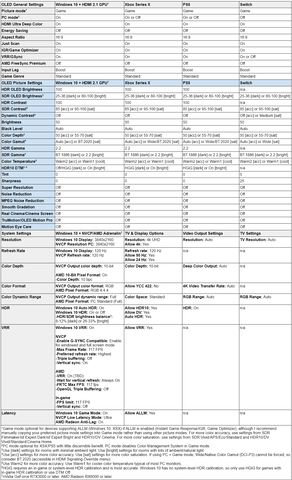LG OLED48CX TV mint monitor
Az első „kis” méretű OLED TV, amire már monitorként is lehet tekinteni. De vajon mennyi kompromisszummal jár? – írta: DarkByte, 3 éve
Beállítás monitorként
Külsőségek
Óriási dobozban érkezik az LG kijelzője, amelynek látványa sok emberben, aki monitornak vásárolja, felveti azt a pillanatnyi kérdést: vajon normális vagyok én? A TV-hez egy meglehetősen nehéz, két részből álló állványt mellékelnek. Egy műanyag hátsó „fenék” részt, és egy fém, szálcsiszolt hatású elülső talpat, amelyeket egymáshoz, majd a TV hátuljához kell rögzíteni. A termékkód végén található „B” grafitszürke elülső színt jelöl. Kapható még ezüst változatban is, de itthon ez a változat elég ritka, úgy tűnik.
Elsősorban a talp hátsó része az, amely nagy mélységgel bír, emiatt szokatlanul sok helyet elvesz az asztal mélységéből. Saját tapasztalatom alapján legalább egy 80 cm-es mélységű asztallap javasolt hozzá, ennek hátsó éléhez igazítva, és elé ülve, átlagosan 80 cm-es nézési távolságot kapunk, amivel már belátjuk a teljes kijelzőt, ugyanakkor kellő mennyiségű hely marad az asztalon az egyéb perifériáknak. A hátsó talp részében egyébként egy nagyon kezdetleges kábelrendezőt is találunk, ezt én személy szerint nem használtam.
Alternatív megoldásként más állványt is választhatunk, ehhez a 200x300-as VESA rögzítést lehet igénybe venni a hátulján a gyári talp leszerelését követően. Ez a legtöbb PC monitor állványnak nem standard méret, így további adapterre is szükségünk lesz. A kijelző közel 15 kg-os súlya sem lesz kompatibilis a legtöbb karos PC monitor állvány teherbírásával, sajnos ehhez idehaza nagyon kevés termék kapható; ilyen például az Ergotron HX, amelyhez további adapter lemezt is vásárolni kell. (Személy szerint inkább cseréltem ezért az összegért az asztalomat, és akkor már egy állítható magasságú megoldásra.)
Forrás: RTINGS
A talpat felszerelve egy rendkívül elegáns, letisztult kijelzőt kapunk. A TV márkájáról egyedül a fém talp jobb első részén szereplő „LG OLED” felírat tanúskodik. A képernyő vékony kávákkal operál, a panel felső része pedig „bokaremegősen” papírvékony hatást kelt oldalról nézve, itt csak a fém hűtőfelületet találjuk a kijelző hátulján, az elektronika az alsó negyedben helyezkedik el. Összeszerelésnél és szállításnál érdemes is odafigyelni hogy csak az alsó él mentén kapaszkodjunk bele.
Szerencsére a TV nem követi azt az újkori gyakorlatot, hogy csak nyúlfarknyi hálózati kábelt mellékelnek hozzá, az állítható magasságú asztalon felső pozícióban még épp eléri a padlón lévő elosztót. Ez már csak azért is szerencsés, mert a hagyományos monitorokkal szemben nem cserélhető IEC320-as dugvillát használ, hanem a tápkábel fixen van bekötve.
A tömör talp sajnos a PC használatot nem könnyíti meg, a billentyűzet és egér kábeleknek a teljes talprészt meg kell kerülniük. Célszerű vezeték nélküli perifériákat választani hozzá, ezzel javítva az összképet. Ez már csak azért is tanácsos, mert TV mivoltából fakadólag nem rendelkezik beépített USB hubbal, így azt külső megoldással kell helyettesíteni, vagy minden kábelt a PC-be vezetni. Egyes monitor állványok rendelkeznek beépített USB hubbal, ami még megoldást jelenthet, feltéve, hogy találunk ilyen összeállítást.
Ugyancsak nem vagyunk könnyű helyzetben, ha webkamerát akarunk használni vele. Logitech C270-es kamerám igen korrekt módon képes kapaszkodni a legtöbb monitor keretén, az LG ultra vékony felső éle sajnos kifogott rajta, és nem tud elégséges felületen megtámaszkodni. Rá tudtam tenni, de az állítható magasságú asztal miatt folyamatosan féltem, hogy előrebukik és esetleg megsérti a kijelzőt, vagy hátra veti le magát, és kereshetem a TV mögött. Egyébként sem túl ideális a pozíció, előképet nézve túl magasan van a kamera és csak lefelé tekint a felhasználóra, a beszélgető partnerrel nem tud virtuális szemkontaktus kialakulni. A megoldás valószínűleg egy a videóhívás idejére a kijelző elé húzható állvány lesz.
Összekapcsolás a PC-vel
A számítógéppel való összekapcsoláshoz egyedül HDMI interfészt tudunk igénybe venni; TV-ken még mindig nem szokás DisplayPort bemeneteket elhelyezni. Ez sajnos azt is jelenti esetemben, hogy habár a korábbi Nvidia kártyák, mint az én Pascal szériás GTX1080-am G-Sync képes, azt csak DisplayPort felett tudja biztosítani, így bár ez a kijelző is G-Sync képes, ilyen módon nem találkoznak. A HDMI feletti G-Sync használathoz legalább Turing kártyára van szükség. Sajnos azt nem tudni, hogy ennek technikai akadálya van, vagy csak az Nvidia próbálja terelgetni a felhasználóit az újabb kártyák irányába. A kijelző képességeinek teljes kiaknázására ugyanakkor mindenképp HDMI 2.1 képes videókártyával szükséges párosítani, ezek ahogy korábban is írtam az Nvidia RTX 3000-es és AMD RX 6000-es sorozat tagjai, amelyek sajnos rendkívül nehezen és drágán beszerezhetőek jelenleg.
Forrás: CNET
Ez nem jelenti azonban azt, hogy kisebb kártyával nem tudjuk a kijelzőt használni, csupán némi kompromisszumra kényszerülünk. Például esetemben általános desktop használatra elérhető HDMI 2.0 felett a 4K 60 Hz RGB mód, míg játékokhoz használhatom 1440p 120 Hz RGB módban (G-Sync nélkül, tehát ilyenkor tearinggel találkozhatunk), és hagyom, hogy a TV belső felskálázója elvégezze a 4K-ra nagyítást, amit elég jó minőségben tesz. Természetesen idővel szeretnék mellé megfelelő hardvert is párosítani, de így is többet képes nyújtani, mint a korábbi monitorom.
Meglehetősen szerencsétlen elhelyezést találtak viszont az LG mérnökei a legtöbb HDMI portnak. A négy csatlakozóból három a szélső él felé néz, és kellően közel is van hozzá, hogy a csatlakoztatott merev HDMI kábel kikandikál a kijelző mögül. Ezen esetleg pipaszáras csatlakozójú kábellel vagy fordító adapterrel lehet javítani. Samsung TV-men ezt egy a TV hátulján kialakított téglalap alakú bevágásban oldották meg a mérnökök, itt is szívesen láttam volna ezt a módszert. Internetes források szerint sajnos a HDMI 2.1 kábelezés szempontjából meglehetősen finnyás, így sajnos nem garantált, hogy további adapterek bekötése esetén is működni fog ilyen minőségben az összeköttetés. Kénytelenek leszünk próbálkozni különböző összeállításokkal.
A kijelző TV mivolta miatt azt is érdemes figyelembe venni, hogy nem viselkedik úgy, mint egy hagyományos monitor. Ez alatt azt kell érteni, hogy nekünk kell be és kikapcsolni mikor használni akarjuk, azt nem teszi meg magától a PC-től érkező jellel összhangban. Ennek az az oka, hogy a TV kijelzők nem reagálnak a HDMI felett közlekedő VESA DPMS energia jelzésekre, csak a HDMI CEC parancsokra. Utóbbit viszont valamilyen okból kifolyólag a PC-s videókártyák nem valósítják meg. Utólagosan lehetőség van egy közbenső injektorral CEC jelet ültetni a HDMI kábelre, ugyanakkor az ehhez szükséges eszközök viszonylag ritkák és drágák (pl. Pulse-Eight HDMI CEC adapter). Érdemes lehet a TV távirányítót a közelben tartani. Alternatíva lehet, hogy léteznek olyan közösségi segédalkalmazások, amelyek a TV IP feletti távvezérelhetőségét kihasználva automatikusan kapcsolják a kijelzőt helyettünk, pl. LGTVCompanion. A gyakorlatban ezt nem éreztem túl nagy problémának, naponta jellemzően egyszer kell ki és bekapcsolnom a kijelzőt. A standby módot pedig helyettesíteni lehet egy teljesen fekete képernyővédő beállításával, ilyenkor a kijelző az OLED mivolta miatt teljesen lekapcsolja a megjelenítést. A klasszikus DPMS standby jelzést pedig teljesen kikapcsoltam, így nem fordulhat az elő, hogy a kijelző a „nincs jel” feliraton szambázik, majd onnan esetleg teljesen kikapcsol mire visszaérek, és manuálisan kell újra bekapcsolnom.
Konfiguráció
Az első pont, amikor ténylegesen szembesülünk azzal, hogy ez bizony egy TV és nem egy monitor, amikor bekapcsolást követően a beállítási folyamaton kell végignavigálnunk. A CX sorozat az LG webOS okos TV-s operációs rendszerét használja, és mint olyan alapvetően a televíziós használatra van felkészítve. Némi túlzással állíthatom, hogy számítógépes monitorkénti használathoz szinte az összes beállítási opciót át kell majd billentenünk a másik állásba. A kezdeti csatlakozás után például a számítógépet igen nagy valószínűséggel nem PC módban fogja felismerni, ennek megfelelően az egér mozgás másodperces késéssel követi cselekedeteinket, valamint az összes utófeldolgozási opciót is bekapcsolt állapotban fogjuk találni, amelyek számunkra feleslegesek.
Sajnos itt kiütközik az, hogy ha az LG ténylegesen monitornak is szánná az eszközt, akkor több energiát fordított volna ennek a folyamatnak a leegyszerűsítésére. Például a beállítás varázsló megkérdezhetné, hogy alapvetően televíziónak vagy PC monitornak / játékkonzolhoz tervezzük használni az eszközt, és ez alapján más kiindulási alappal kezdhetnénk neki a testreszabásnak.
A legfontosabb az úgynevezett PC mód kiválasztása az egyes számítógépes bemeneteken. Ezt sajnos nem valami intuitíven tudjuk megtenni: be kell mennünk a Home Dashboard felületre (távirányítón a házikó gomb, majd bal alul a Home Dashboard ikon választása), a megjelenő képernyőn jobbra fent a fogaskerék ikonra kattintva váltsunk át Edit módba, majd alul a bemenetre kattintva válasszuk ki a PC bemenet típust minden olyan csatlakozóhoz, ahová számítógépet kötöttünk.
Ezen felül még a HDMI Ultra HD Deep Colourt kell engedélyeznünk az RGB színtér használatához. Erre mindenképp szükségünk van ahhoz, hogy éles képernyő elemeket (leginkább szövegeket) kapjunk, és ne kelljen a chroma subsampling okozta szivárványosodási anomáliákkal küzdenünk. Ezt a beállítást távirányítón a fogaskerék, All Settings -> Picture -> HDMI Ultra Deep Colour menüpontja alatt tudjuk engedélyezni minden PC bemenetre. A módosítás után érdemes a videókártyánk beállítás kezelőjében (például Nvidia Control Panel) megnéznünk, hogy ténylegesen RGB színteret használunk-e YCbCr kezdetű módok helyett, egyes esetekben ez nem történik meg automatikusan.
Hosszan tartóan nem szeretném ecsetelni az egyes további beállítások mikéntjét, szerencsére ezt megtette helyettem egy Reddit post-oló, aki egy nagyon jól követhető táblázatban összeszedett minden fontosabb javasolt beállítást, amit PC használathoz célszerű elvégezni a TV-n, illetve itt játékkonzolokhoz passzoló összeállítást is találunk. Ha ez esetleg eltűnne az internetről, ide is beillesztem helyi tárolóból (megjegyzés, ez a táblázat tartalmaz olyan opciókat, amelyeket a CX menüjében nem fogunk megtalálni, ennek az az oka hogy ez az ajánlás a 2019-es LG sorozattól kiindulva igyekszik beállításokat megfogalmazni):
Forrás: u/JasonRedd (Reddit r/OLED_Gaming)
A cikk még nem ért véget, kérlek, lapozz!